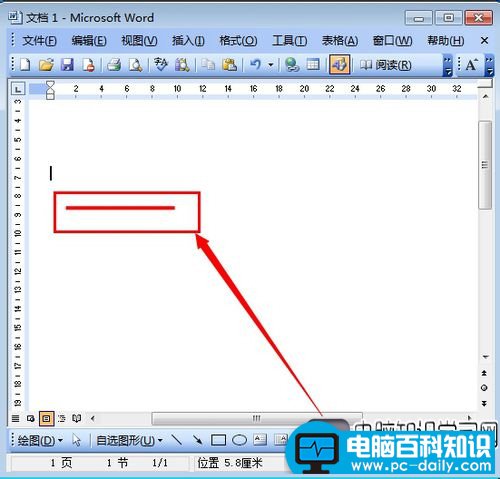word2003如何画线,一个是添加下划线,一个是直接添加一条直线,都是可用的方法,ctrl+u组合键后输入空格可以画下划线。在word2003里画横线,并且要调整横线的长度,可以这么做。
具体的步骤如下
1、打开word文档,在界面底下的”绘图“工具栏里,点击”直线“;
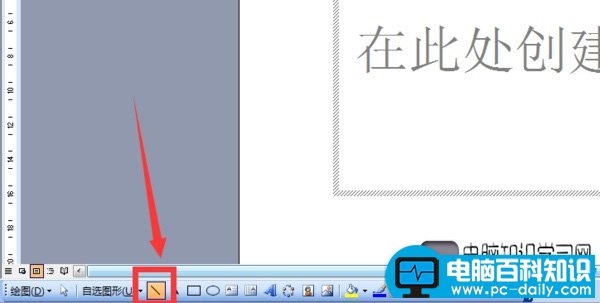
2、按住键盘上的shift键,鼠标从一头拖到另一头,可以直接画出一条直线;
要调整直线的长度,在点击选中直线的状态下,直线两头有两个小圆圈,直接拖动小圆圈到合适的位置松手,即可改变直线的长度;
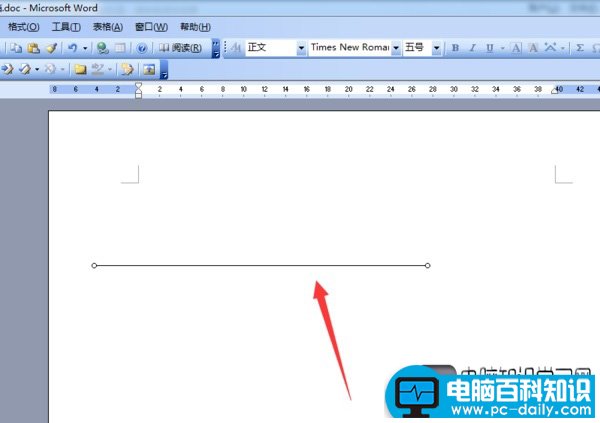
3、确定了直线的长度,再用鼠标任意点击一下页面上的空白位置即可。
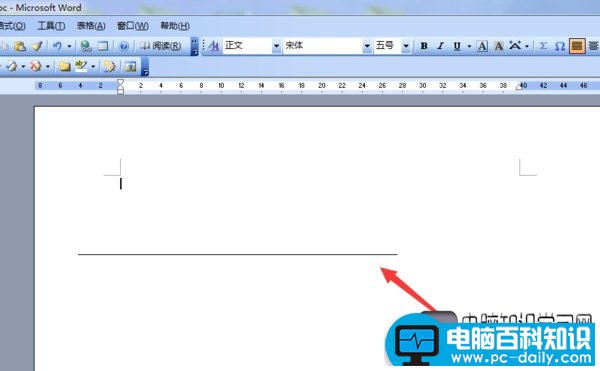
2003版里面点自选图形,点线条进行画线。里面也有很多其它线条形式的。

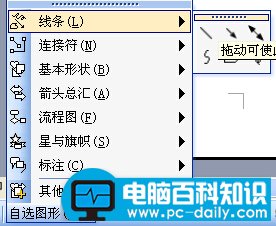
2007版直接点插入菜单里面的形状,里面的线条工具和图形一目了然。

①输入三个“=”回车,就是一条双直线;
②输入三个“~”,回车,就是一条波浪线;
③输入三个“*”回车,就是一条虚线;
④输入三个“-”,回车,就是一条细直线;
⑤输入三个 “#”,回车,就是一条隔行线;
⑥输入三个 “_”,回车,就是一条粗直线。
小编已试,非常实用!
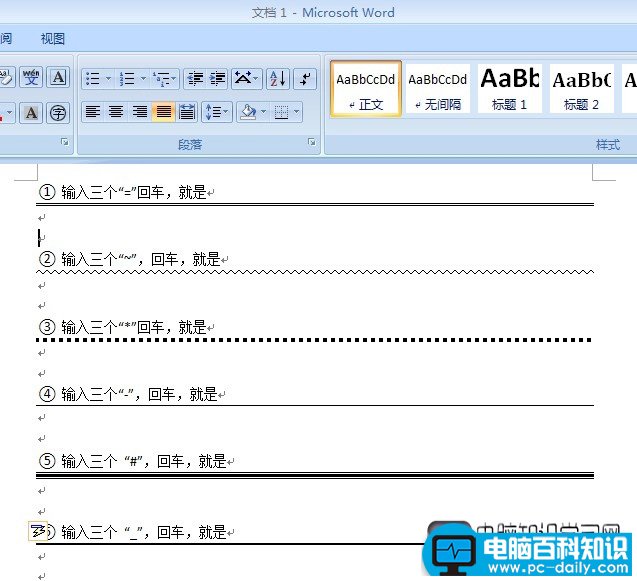
如何在Word中画直线 ?
首先我们打开需要画横线的WORD文档 ,然后鼠标定位到需要插入的位置 如图

点击菜单栏里的“视图” 如图
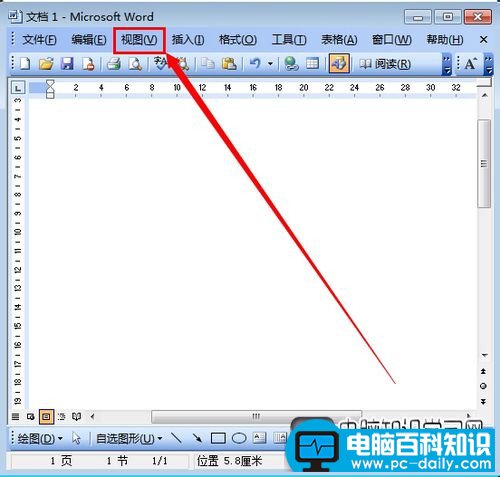
点击“工具栏”,然后再点击打钩“绘图” 如图
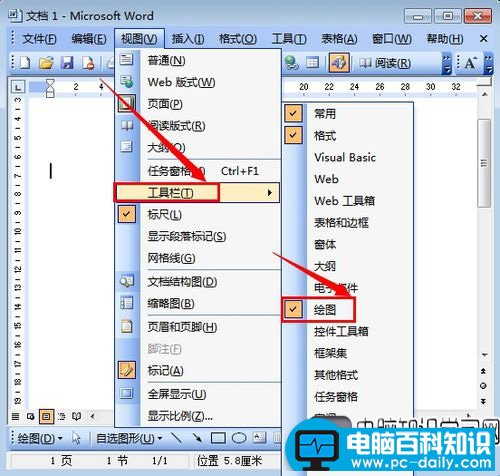
点击绘画窗口里的直线标志 如图

在WORD文档里,鼠标左键单击不放手拖动画直线,然后右键直线,点击“设置自选图形格式” 如图
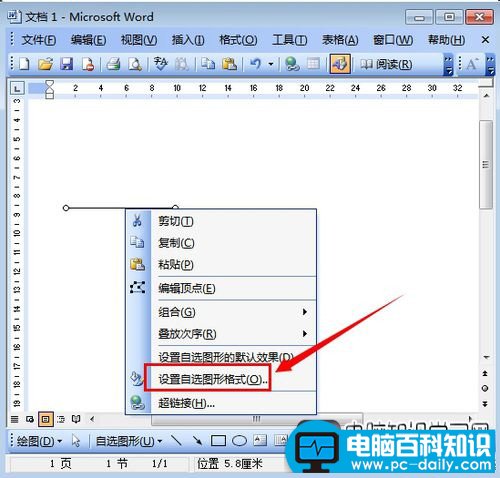
设置好线条的颜色和大小 如图
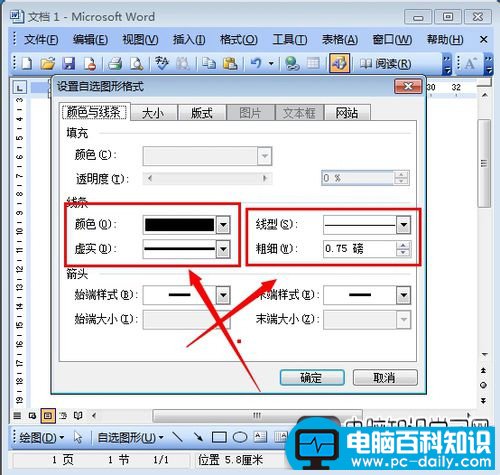
设置好之后 点击“确定” 如图
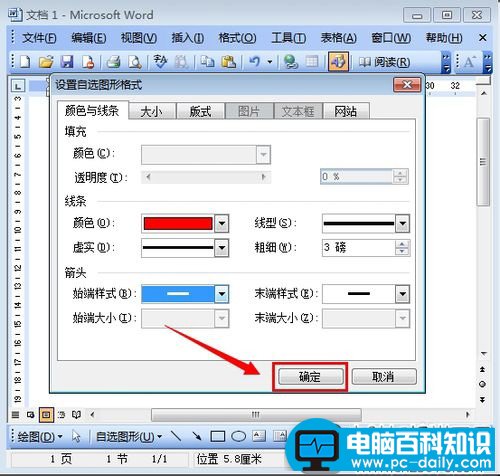
完成以上操作以后 ,就可以完成WORD文档,画直线的步骤了 如图